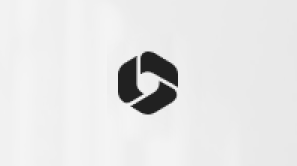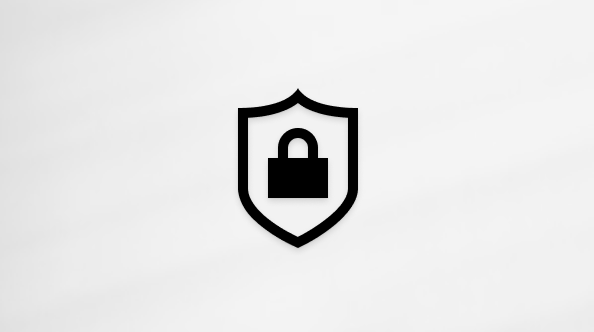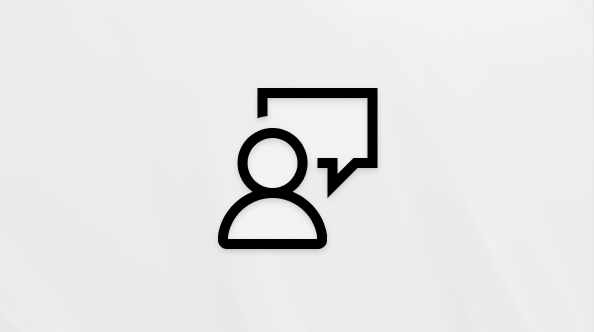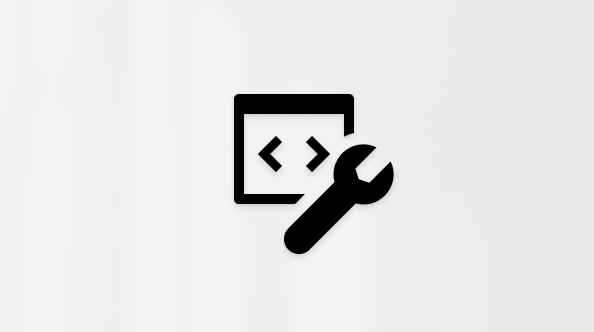Este artigo destina-se a pessoas que utilizam um programa de leitura de ecrã, como o WindowsNarrator, o JAWS ou o NVDA, com Windowsferramentas ou funcionalidades e produtosMicrosoft 365. Este artigo faz parte do conjunto de conteúdos de ajuda e aprendizagem sobre acessibilidade, onde pode encontrar mais informações sobre acessibilidade nas nossas aplicações. Para obter ajuda geral, visite Suporte da Microsoft.
Utilize Excel para a Web com o teclado e um leitor de ecrã para inserir um formulário numa folha de cálculo. Testámo-lo com o Narrador no Microsoft Edge, JAWS e NVDA no Chrome, mas pode funcionar com outros leitores de ecrã e browsers, desde que sigam padrões e técnicas comuns de acessibilidade. Também irá aprender a começar a editar o seu formulário e a eliminar um formulário diretamente do Excel para a Web.
Notas:
-
As novas funcionalidades do Microsoft 365 são lançadas gradualmente para os subscritores do Microsoft 365, pelo que é possível que a sua aplicação ainda não tenha estas funcionalidades. Para saber como pode obter as novas funcionalidades mais rapidamente, participe no programa Office Insider.
-
Para saber mais sobre os leitores de ecrã, aceda a Como funcionam os leitores de ecrã com o Microsoft 365.
-
Ao utilizar o Excel para a Web, recomendamos que utilize o browser Microsoft Edge. Dado que o Excel para a Web é executado no seu browser, os atalhos de teclado são diferentes dos atalhos do programa de ambiente de trabalho. Por exemplo, irá utilizar Ctrl+F6 em vez de F6 para aceder à barra de comandos. Além disso, atalhos comuns como F1 (Ajuda) e Ctrl+O (Abrir) aplicam-se ao browser e não ao Excel para a Web.
-
O botão Formulários está disponível quando o livro Excel é armazenado no OneDrive escolar ou profissional.
-
Microsoft Forms para Excel para a Web só está disponível para OneDrive escolar ou profissional e novos sites de equipa ligados ao Grupos do Microsoft 365. Para obter informações detalhadas sobre Grupos do Microsoft 365, consulte Saiba mais sobre Grupos do Microsoft 365.
Criar um novo formulário
Pode começar a criar um novo formulário diretamente a partir do seu livro Excel para a Web.
-
No Excel para a Web, coloque o foco em qualquer parte da folha de cálculo.
-
Prima Alt+Tecla do logótipo do Windows, N, F, R e, em seguida, N.
-
Microsoft Forms é aberto num novo separador do browser. Agora pode preencher os detalhes e adicionar perguntas ao seu formulário. Para obter instruções detalhadas sobre como criar formulários, consulte Utilizar um leitor de ecrã para criar um novo formulário no Microsoft Forms.
-
Quando terminar de criar o formulário no Microsoft Forms, regresse ao livro Excel para a Web. O novo conteúdo do formulário foi adicionado a uma nova folha de cálculo que tem o nome predefinido "Formulário1".
-
Para começar a editar o formulário diretamente a partir doExcel para a Web, coloque o foco em qualquer parte da folha de cálculo. Prima Alt+Tecla do logótipo do Windows, N, F, R e, em seguida, E. O formulário é aberto num novo separador do browser. Agora pode adicionar ou remover perguntas ou formatar o formulário.
-
Para eliminar o formulário permanentemente diretamente doExcel para a Web, coloque o foco em qualquer parte da folha de cálculo. Prima Alt+Tecla do logótipo do Windows, N, F e R. Prima a tecla Seta Para Baixo ou Seta Para a Direita até ouvir "Eliminar formulário" e, em seguida, prima Enter. É-lhe pedido que confirme a eliminação. Para eliminar o formulário, prima Enter.
Consulte também
Tarefas básicas com um leitor de ecrã no Excel
Tarefas básicas utilizando um leitor de ecrã com Microsoft Forms
Utilizar um leitor de ecrã para explorar e navegar no Excel
Utilize um leitor de ecrã para explorar e navegar nos Microsoft Forms
Suporte técnico para clientes portadores de deficiência
A Microsoft quer proporcionar a melhor experiência possível a todos os seus clientes. Se for portador de deficiência ou tiver perguntas relacionadas com acessibilidade, contacte o Answer Desk para Pessoas Portadoras de Deficiência da Microsoft para obter assistência técnica. A equipa do Answer Desk para Pessoas Portadoras de Deficiência foi treinada para utilizar diversas tecnologias de apoio populares e pode fornecer assistência em inglês, espanhol, francês e na língua gestual americana. Aceda ao site do Answer Desk para Pessoas Portadoras de Deficiência da Microsoft para saber os detalhes de contacto da sua região.
Se for um utilizador da administração pública, comercial ou empresarial, contacte o Answer Desk para Pessoas Portadoras de Deficiência para empresas.